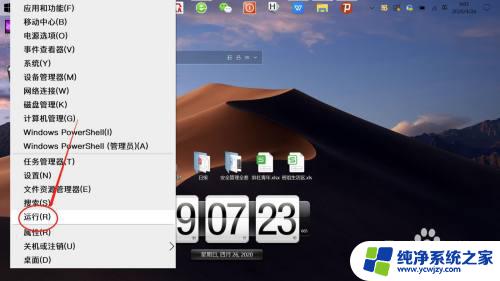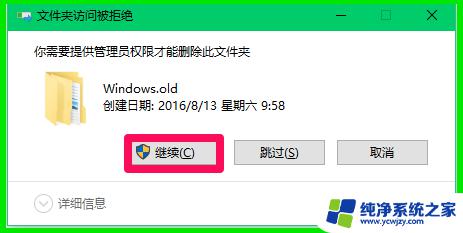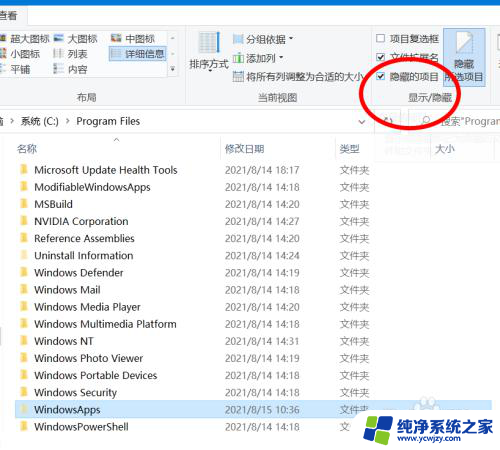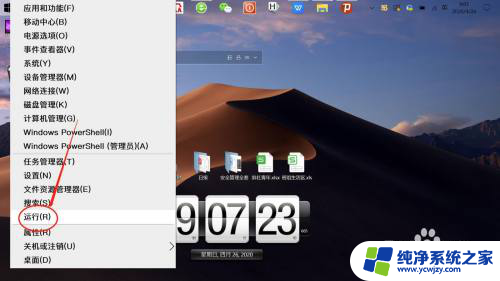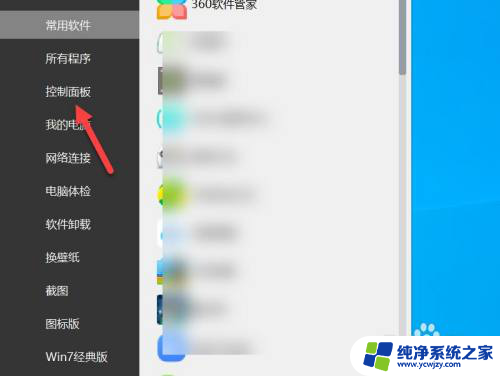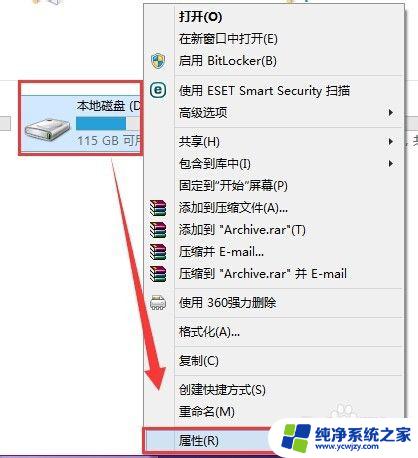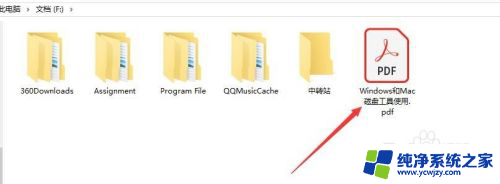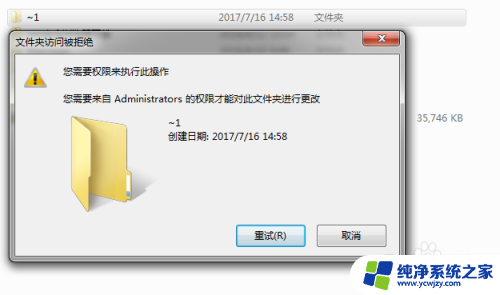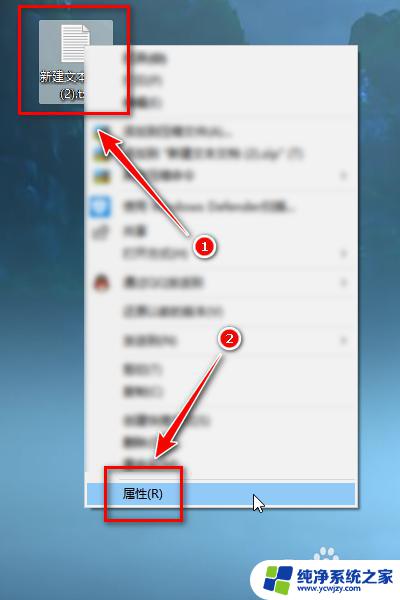你需要来自desktop的权限才能对此文件夹进行更改 如何获取DESKTOP RM6G662的权限来更改文件夹
在日常的电脑使用中,有时候我们会遇到需要对文件夹进行更改的情况,当我们想要对某个文件夹进行修改时,却发现需要获得来自桌面(DESKTOP)的权限。如何获取DESKTOP RM6G662的权限来更改文件夹呢?下面将为大家介绍一些方法和步骤。通过这些方法,我们可以轻松地获取所需的权限,并顺利对文件夹进行修改。
操作方法:
1.Windows10-14901版系统,删除系统盘中的Windows.old文件夹时,首先弹出:文件夹访问被拒绝的对话框:
你需要提供管理员权限才能删除此文件夹
点击【继续】
又弹出一个文件夹访问被拒绝的对话框:
你需要来自DESKTOP-RM6G662\MRI的权限才能对此文件夹进行更改。
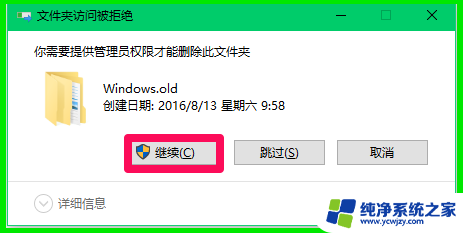
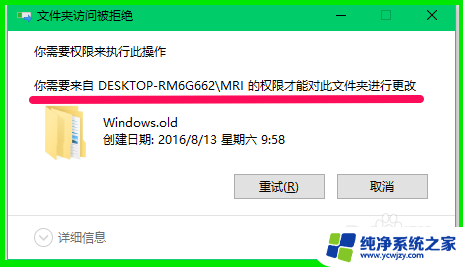
2.我是第一次见到删除文件需要来自DESKTOP-RM6G662\MRI的权限,如何获取来自DESKTOP-RM6G662\MRI的权限呢?
步骤:
右键点击Windows.old文件夹,在右键菜单中点击:属性;
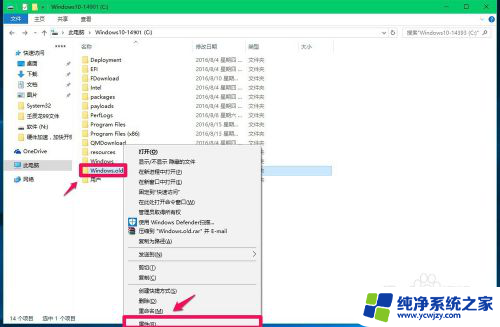
3.在Windows.old属性窗口,点击【安全】,再点击【高级】;
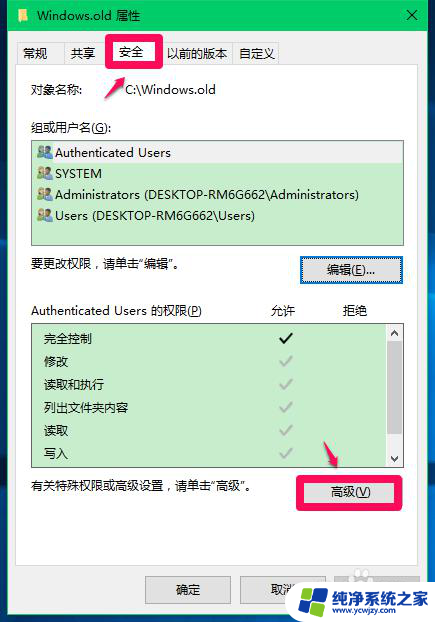
4.在Windows.old的高级安全设置窗口,点击:添加;
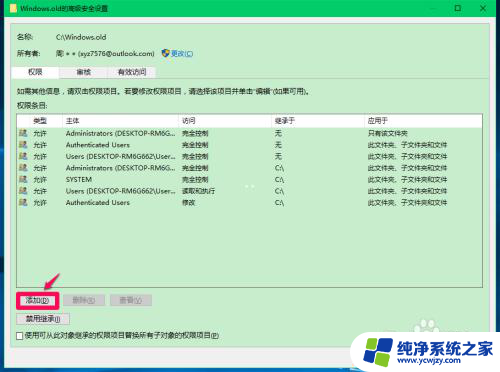
5.在新打开的Windows.old的高级安全设置窗口,点击:选择主体;
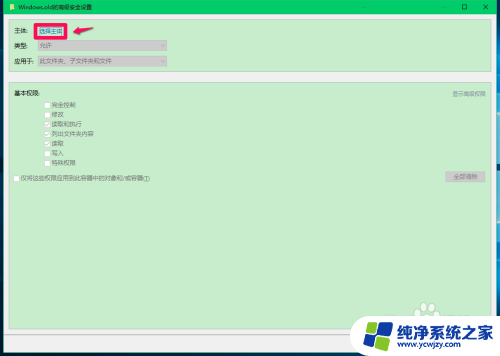
6.我们点击选择主体后,打开选择用户或组的窗口,点击:高级(A);
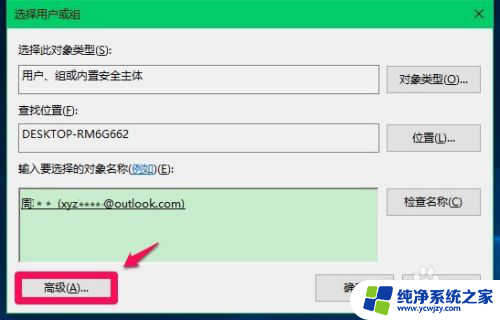
7.在新打开的选择用户或组窗口,我们点击:立即查找(N);
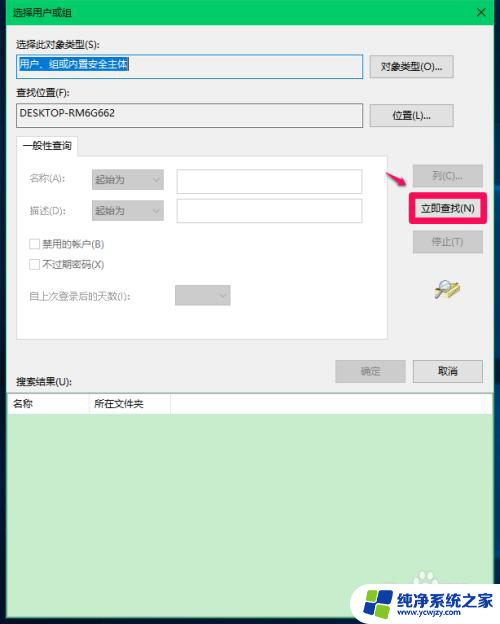
8.在搜索结果栏找到本机登录帐户:周**(xyz75...)DESKTOP-RM6G662\MRI,并点击周**(xyz75...)DESKTOP-RM6G662\MRI,再点击:确定;
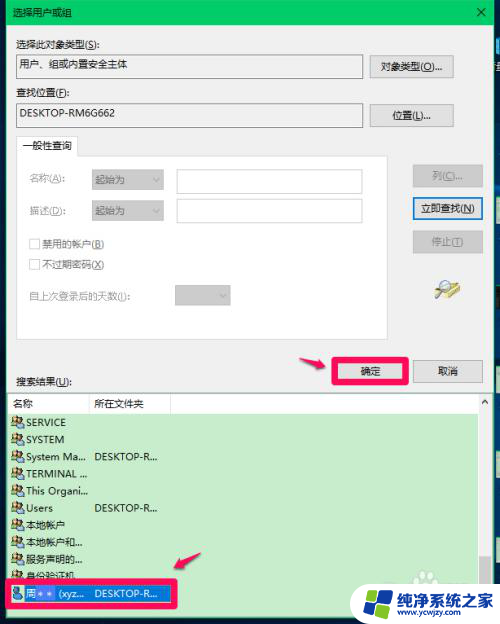
9.回到选择用户或组窗口,点击:确定;
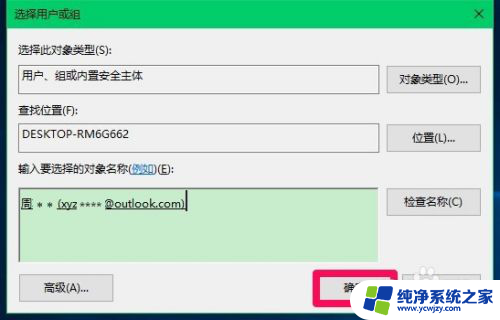
10.在打开的Windows.old的高级安全设置窗口,点击:完全控制,再点击:确定;
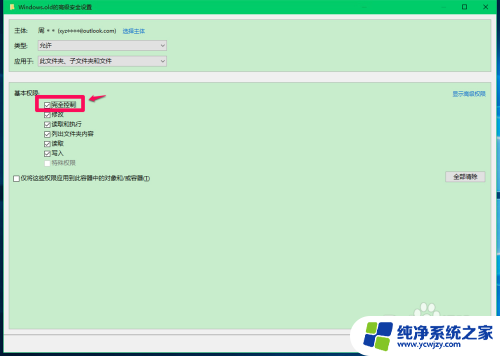
11.已成功添加:周**(xyz****@outlook.com)完全控制,点击:应用 - 确定;
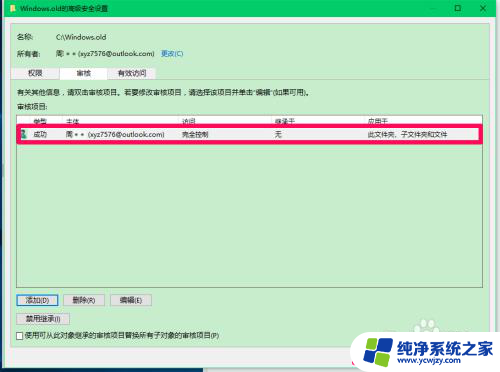
12.我们点击确定以后,在Windows.old的高级安全设置窗口,可以看到:周**(xyz****@outlook.com)完全控制,点击:应用 - 确定;
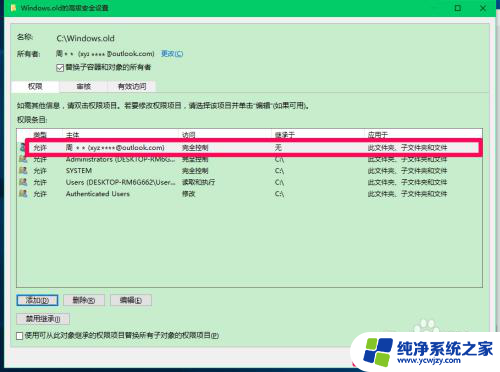
13.回到Windows.old属性窗口,我们点击:确定;
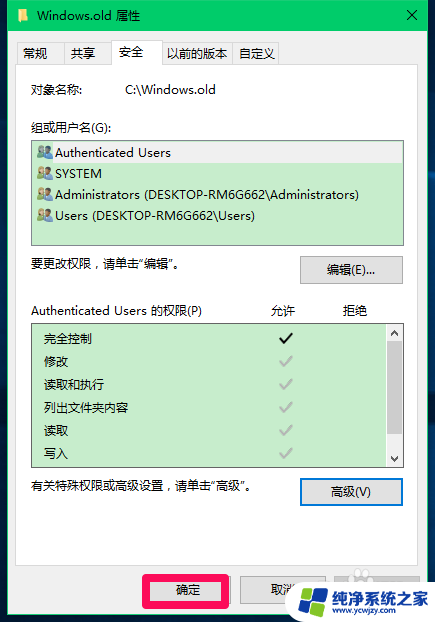
14.打开资源管理器 - C:\Windows-14393,右键点击Windows.old,在右键菜单中点击:删除,现在就可以顺利地删除Windows.old文件夹了,从下图中可以看到,Windows.old文件夹已经删除。
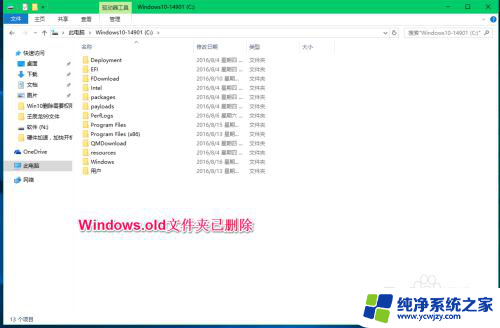
15.以上即:删除Windows10系统中的Windows.old文件夹时,需要来自DESKTOP-RM6G662\MRI的权限才能对此文件夹进行更改的解决方法。供朋友们参考使用。
以上是您需要在桌面上获取权限才能对此文件夹进行更改的全部内容,如果您遇到类似的问题,可以按照本文中介绍的步骤进行修复,希望这对大家有所帮助。